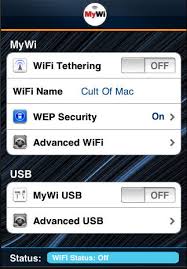Hotspot iPad: una soluzione utile per navigare
Se hai comprato un iPad molto prestante, in grado di collegarsi alla rete 3G/LTE dei cellulari, sicuramente lavorrerai spesso fuori casa ed hai i bisogno di una connessione continua alla rete, anche quando non ci sono reti Wi-Fi nei paraggi.
In situazioni simili la funzione Hotspot personale di iOS è fondamentale, perchè permette di rendere gli iPad Cellular (così come gli iPhone) in dei router portatili, condividendo il collegamento 3G/LTE con altri dispositivi, tipo PC,smartphone e anche tablet.
Vedremo come usare hotspot iPad seguendo le indicazioni che trovi di seguito.
-
Se vuoi scoprire come usare hotspot iPad, il primo passo che devi compiere è quello di premere sull’icona Impostazioni presente nella home screen del tablet per accedere al pannello con le impostazioni di iOS. Dopodiché seleziona la voce Dati cellulare dalla barra laterale di sinistra (nella schermata che si apre) e accertati che le opzioni Dati cellulare e Abilita 4G siano entrambe impostate su ON (cioè con la levetta accanto di colore verde).
-
A questo punto, premi sulla voce Hotspot personale per accedere alle impostazioni della funzione hotspot dell’iPad e imposta su ON la levetta dell’opzione Hotspot personale. Se vuoi impostare una password personalizzata per la rete wireless da creare con il tablet, seleziona l’opzione Password Wi-Fi e digitala nella schermata che si apre.
Non dimenticare, prima di attivare la funzione di hotspot, di assicurarti che il piano dati che hai sottoscritto con il tuo operatore supporti la condivisione della connessione con altri dispositivi (tethering) senza costi aggiuntivi.
-
Dopo aver eseguito la condivisione del collegamento, per usare hotspot iPad sul tuo computer non devi far altro che selezionare la rete denominata iPad dalla lista delle connessioni disponibili e accedere a quest’ultima digitando la password che hai scelto in iOS.
Esempio, se adoperi un desktop con il sistema operativo Windows, clicca sull’icona della rete presente nell’area di notifica (accanto all’orologio di sistema), seleziona iPad dalla lista delle connessioni disponibili e fai click sul pulsante Connetti. Digita quindi la password dell’hotspot impostato sul tablet per stabilire la connessione.
Se utilizzi un Mac, invece, devi cliccare sull’icona della rete presente nella barra dei menu (accanto all’orologio di sistema), selezionare la voce iPad dal menu che compare e digitare la password della rete.
Se utilizzi un iPad Air, Air 2 o un iPad 4 avente come sistema operativo iOS 8.1 (o superiori) e un Mac uscito dopo il 2012 con su installato OS X Yosemite puoi sfruttare anche la funzione di hotspot istantaneo che consente al tablet di condividere la sua connessione con il computer (o anche con un iPhone) senza configurare la funzione Hotspot personale come appena visto insieme. Quasi come per magia, se i due dispositivi si trovano vicini tra loro, nella lista delle connessioni disponibili sul Mac comparirà anche l’hotspot di iPad.
Inoltre, una volta attivata la funzione di hotspot su iPad, oltre che via Wi-Fi, la connessione può essere condivisa anche via Bluetooth e USB. Basta seguire le indicazioni presenti sullo schermo del tablet.
Quando non ti serve più la connessione condivisa del tablet, per disattivare l’Hotspot Personale del tuo iPad devi tornare nelle impostazioni di iOS, selezionare le voci Dati cellulare > Hotspot personale dal menu che si apre e impostare su OFF l’opzione Hotspot personale.